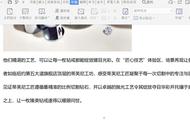具体步骤如下:
第一步:打开ps软件,单击选择菜单栏“文件--打开”选项。
第二步:找到需要微调五官的人物图片,选中图片,单击“打开”按钮。
第三步:为了防止操作出错,我们按快捷键Ctrl+J键复制背景图层。
第四步:选择左侧工具栏中的“内容感知移动工具”。
第五步:在上方将模式设置成“移动”。
第六步:按住鼠标左键圈选住人物面部需要调整的位置。
第七步:按住鼠标左键向需要的地方移动,松开鼠标后五官位置就变化了,按Ctrl+D键取消选区,完成五官角度微调操作。
ps怎么微调五官位置?
方法如下:
第一步:打开ps软件,单击选择菜单栏“文件--打开”选项。
第二步:找到需要微调五官的人物图片,选中图片,单击“打开”按钮。
第三步:为了防止操作出错,我们按快捷键Ctrl+J键复制背景图层。
第四步:选择左侧工具栏中的“内容感知移动工具”。
第五步:在上方将模式设置成“移动”。
第六步:按住鼠标左键圈选住人物面部需要调整的位置。
第七步:按住鼠标左键向需要的地方移动,松开鼠标后五官位置就变化了,按Ctrl+D键取消选区,完成五官微调操作。